Windows 10 dan 11 berisi sekumpulan emoji besar. Untuk menyisipkannya:
-
Letakkan kursor di tempat anda menginginkan emoji.
-
Tahan

-
Pilih simbol untuk disisipkan dalam pesan email Anda.
-
Setelah selesai, pilih × untuk menutup pemilih emoji.
Catatan: Pemilih emoji Windows 10 atau 11 hanya dapat diakses dengan Windows 10 atau 11 paket bahasa Inggris.
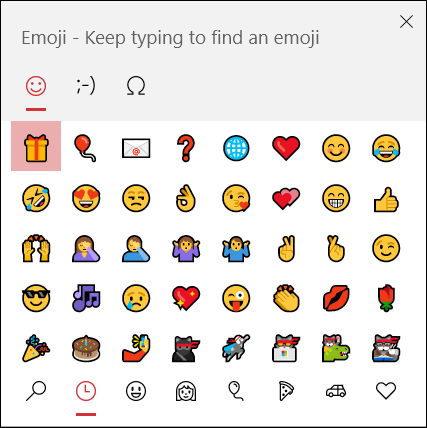
Di pemilih emoji Windows, Anda dapat menggulir daftar, menggunakan ikon kategori di bagian atas atau bawah pemilih emoji, atau ketikkan kata kunci untuk mencari emoji yang diinginkan. Misalnya, mengetikkan kata yang disajikan memfilter emoji yang tersedia untuk Anda. Lalu cukup klik salah satu yang ingin Anda sisipkan ke dalam email Anda.
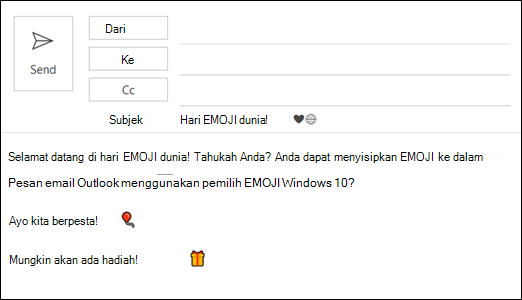
Opsi lainnya
-
Ketikkan kode teks jika Anda mengetahuinya. Misalnya, untuk wajah tersenyum, ketik :-)
-
Pilih Beranda >











